BIOS란 무엇이며 BIOS를 업데이트하는 방법은 무엇입니까?
게시 됨: 2019-07-05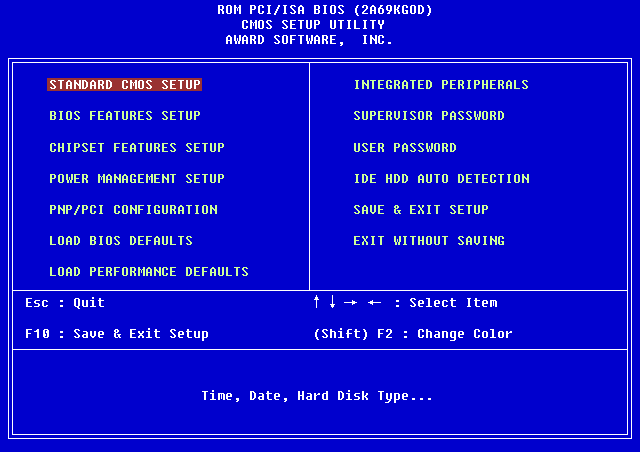
BIOS란 무엇이며 BIOS를 업데이트하는 방법: 인터넷 연결, PC 속도 등과 같은 키보드, 전원 또는 소프트웨어와 관련된 PC 문제에 직면할 때마다 대부분의 경우 문제는 어떤 식으로든 BIOS에 연결되어 있습니다. 수리 또는 IT 담당자에게 이와 관련하여 문의하면 추가 문제 해결 전에 BIOS 업데이트 지침을 제안하거나 제공합니다. 많은 경우 단순히 BIOS를 업데이트하면 문제가 해결되므로 추가 문제 해결이 필요하지 않습니다.
BIOS 란 무엇입니까?
BIOS는 Basic Input and Output System의 약자로 CPU, GPU 등과 같은 PC의 다른 모든 장치를 초기화하는 PC 마더보드의 작은 메모리 칩 내부에 있는 소프트웨어입니다. 컴퓨터의 하드웨어와 Windows 10과 같은 운영 체제. 따라서 지금쯤이면 BIOS가 모든 PC에서 매우 중요한 부분이라는 것을 알아야 합니다. 산소가 인간에게 생명을 제공하는 것처럼 마더보드에 있는 모든 PC 내부에서 시스템과 구성 요소에 생명을 제공할 수 있습니다.
BIOS에는 시스템이 제대로 작동하기 위해 PC가 순서대로 수행해야 하는 지침이 포함되어 있습니다. 예를 들어 BIOS에는 네트워크 또는 하드 드라이브에서 부팅할지, 기본적으로 어떤 운영 체제를 부팅해야 하는지 등과 같은 지침이 포함되어 있습니다. 플로피 드라이브, 하드 드라이브, 광학 드라이브와 같은 하드웨어 구성 요소를 식별하고 구성하는 데 사용됩니다. , 메모리, CPU, Play 장치 등
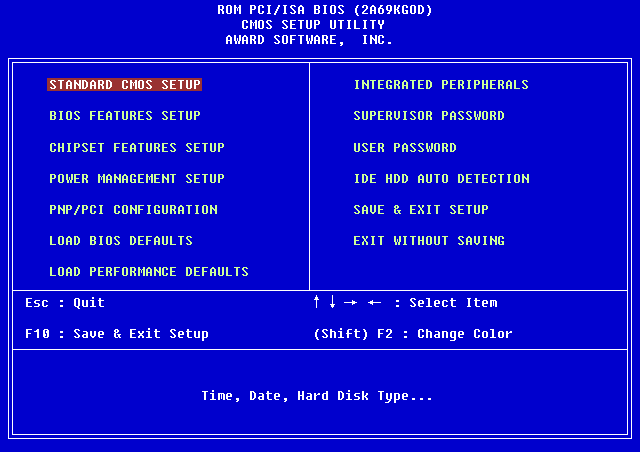
몇 년 전, 마더보드 제조업체는 Microsoft 및 Intel과 협력하여 UEFI(Unified Extensible Firmware Interface)라고 하는 대체 BIOS 칩을 도입했습니다. 레거시 BIOS는 Intel에서 Intel Boot Initiative로 처음 도입했으며 거의 25년 동안 최고의 부팅 시스템으로 자리 잡았습니다. 그러나 종말에 이르게 된 다른 모든 훌륭한 것들과 마찬가지로 레거시 BIOS는 널리 사용되는 UEFI(Unified Extensible Firmware Interface)로 대체되었습니다. UEFI가 레거시 BIOS를 대체하는 이유는 UEFI가 큰 디스크 크기, 더 빠른 부팅 시간(빠른 시작), 더 안전한 등을 지원하기 때문입니다.
BIOS 제조업체는 사용자 경험을 향상하고 더 나은 작업 환경을 제공하기 위해 때때로 BIOS 업데이트를 제공합니다. 때로는 업데이트로 인해 일부 사용자가 BIOS 업데이트를 선호하지 않는 문제가 발생하기도 합니다. 그러나 업데이트를 아무리 무시해도 컴퓨터 성능이 저하되기 시작하면 어느 시점에서 BIOS를 업데이트해야 합니다.
내용물
- BIOS를 업데이트하는 방법?
- BIOS 버전 확인 방법
- 방법 1: 명령 프롬프트를 사용하여 BIOS 버전 확인
- 방법 2: 시스템 정보 도구를 사용하여 BIOS 버전 확인
- 방법 3: 레지스트리 편집기를 사용하여 BIOS 버전 확인
- 시스템 BIOS를 업데이트하는 방법?
BIOS를 업데이트하는 방법?
BIOS는 다른 응용 프로그램 및 운영 체제와 마찬가지로 정기적으로 업데이트해야 하는 소프트웨어입니다. 업데이트에는 현재 시스템 소프트웨어를 다른 시스템 모듈과 호환되도록 유지하고 보안 업데이트 및 향상된 안정성을 제공하는 데 도움이 되는 기능 향상 또는 변경 사항이 포함되어 있으므로 예정된 업데이트 주기의 일부로 BIOS를 업데이트하는 것이 좋습니다. BIOS 업데이트는 자동으로 수행될 수 없습니다. BIOS를 업데이트할 때마다 수동으로 업데이트해야 합니다.
BIOS를 업데이트하는 동안 매우 주의해야 합니다. 먼저 지침을 따르지 않고 BIOS를 업데이트하면 컴퓨터 정지, 충돌 또는 정전 등과 같은 여러 문제가 발생할 수 있습니다. 이러한 문제는 BIOS 소프트웨어가 손상되었거나 잘못된 BIOS를 업데이트한 경우에도 발생할 수 있습니다. 버전. 따라서 BIOS를 업데이트하기 전에 PC의 올바른 BIOS 버전을 아는 것이 매우 중요합니다.
BIOS 버전 확인 방법
문제가 발생하는 경우에 대비하여 복원 지점을 만드십시오. BIOS를 업데이트하기 전에 시스템 정보 창에서 BIOS 버전을 확인해야 합니다. BIOS 버전을 확인하는 방법에는 여러 가지가 있으며 그 중 몇 가지가 아래에 나열되어 있습니다.
방법 1: 명령 프롬프트를 사용하여 BIOS 버전 확인
1. 검색 창에 cmd를 입력하여 명령 프롬프트 창을 열고 키보드의 Enter 버튼을 누릅니다.
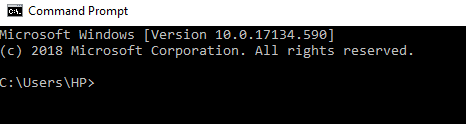
2. cmd 창에 다음 명령을 입력하고 Enter 키를 누릅니다.
wmic bios 바이오스 버전 받기
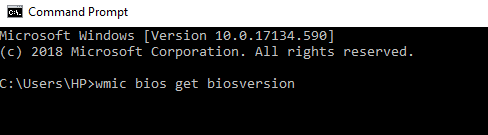
3.PC BIOS 버전이 화면에 나타납니다.
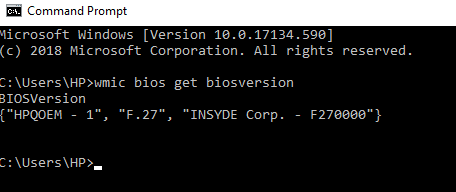
방법 2: 시스템 정보 도구를 사용하여 BIOS 버전 확인
1. Windows 키 + R 을 눌러 실행 대화 상자를 엽니다.
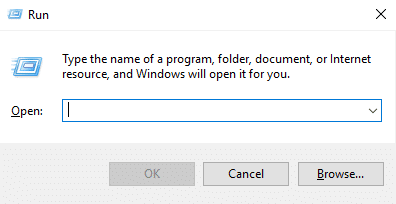
2. 실행 대화 상자에 msinfo32 를 입력하고 Enter 키를 누릅니다.
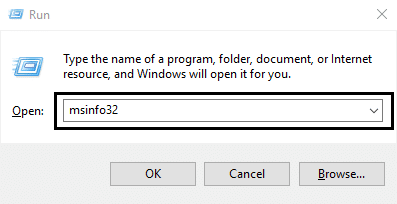
3. PC의 BIOS 버전을 쉽게 확인할 수 있는 시스템 정보 창이 열립니다.
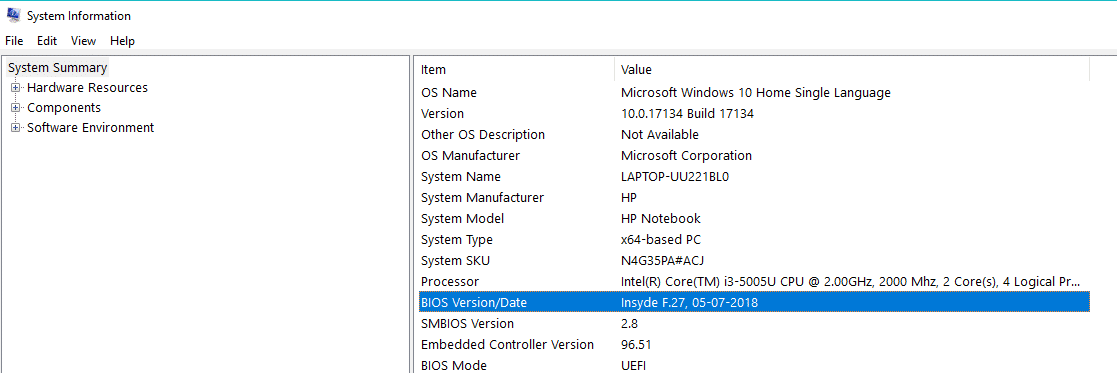
방법 3: 레지스트리 편집기 를 사용하여 BIOS 버전 확인
1. Windows 키 + R 을 눌러 실행 데스크톱 앱을 엽니다.
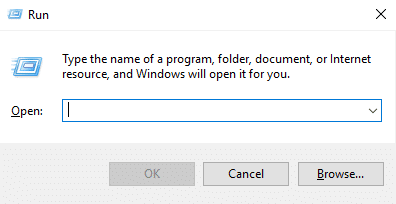
2. 실행 대화 상자에 dxdiag 를 입력하고 확인을 클릭합니다.
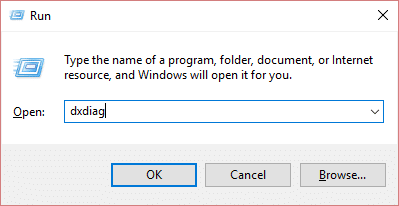
3. 이제 시스템 정보에서 BIOS 버전을 쉽게 확인할 수 있는 DirectX 진단 도구 창이 열립니다.
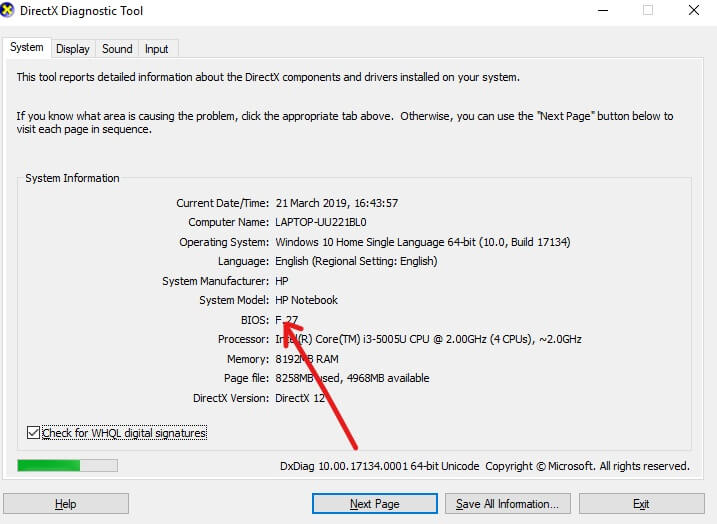

시스템 BIOS를 업데이트하는 방법?
이제 BIOS 버전을 알았으므로 인터넷을 사용하여 PC에 적합한 버전을 검색하여 BIOS를 쉽게 업데이트할 수 있습니다.
그러나 시작하기 전에 PC가 전원(예: AC 어댑터)에 연결되어 있는지 확인해야 합니다. BIOS 업데이트 도중 PC가 꺼지면 BIOS가 손상되어 Windows에 액세스할 수 없기 때문입니다. .
BIOS를 업데이트하려면 다음 단계를 따르십시오.
1. 브라우저(Google Chrome, Internet Explorer, Mozilla Firefox)를 열고 PC 또는 노트북 지원 지원을 엽니다. 예: HP 노트북의 경우 https://support.hp.com/을 방문하십시오.
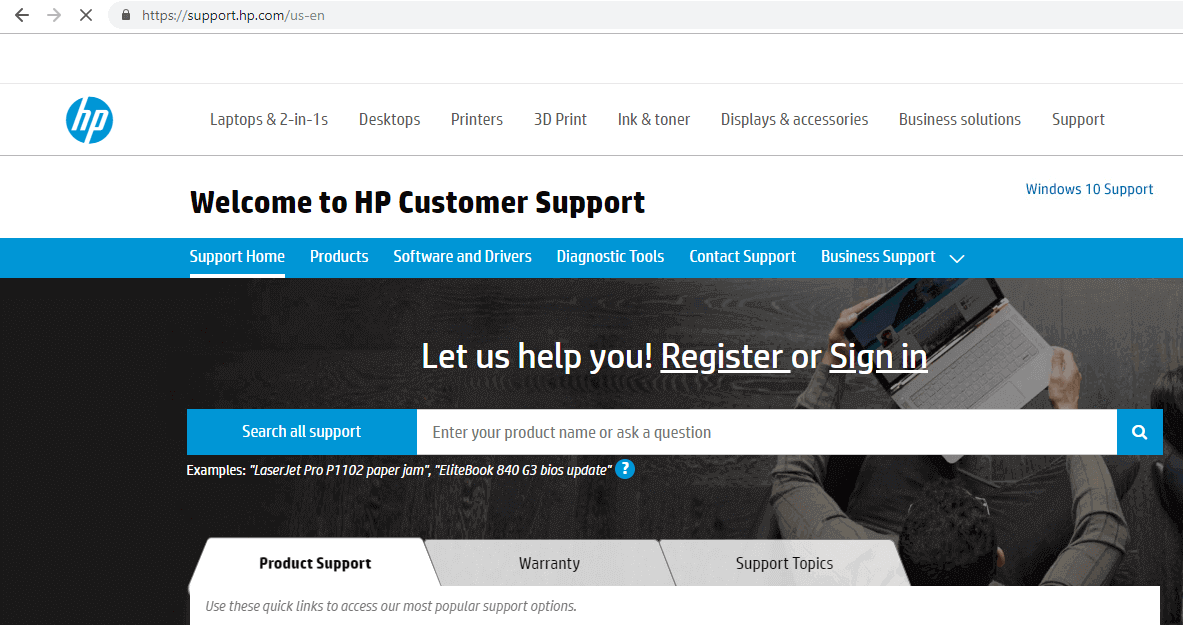
2. 소프트웨어 및 드라이버 를 클릭합니다.
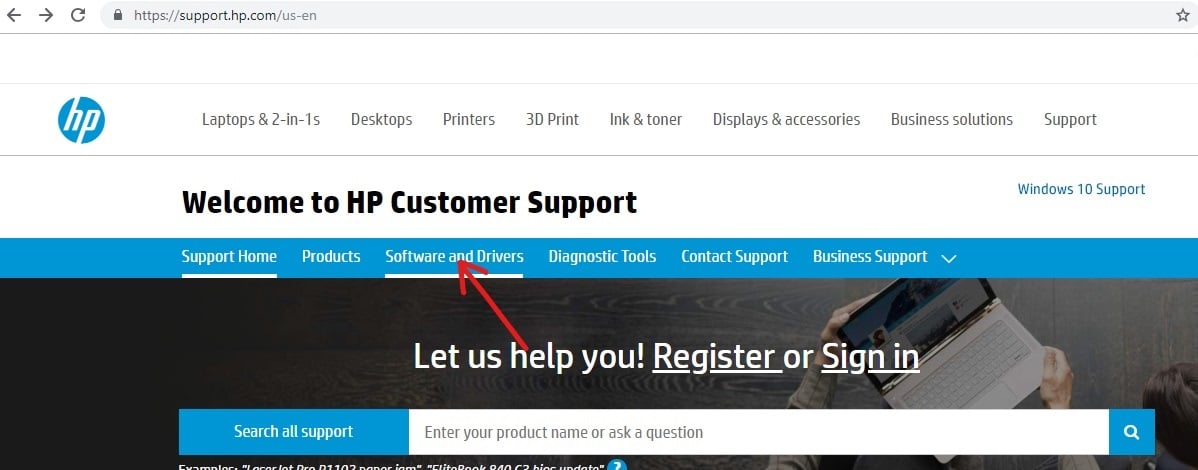
3. BIOS를 업데이트할 장치를 클릭합니다.
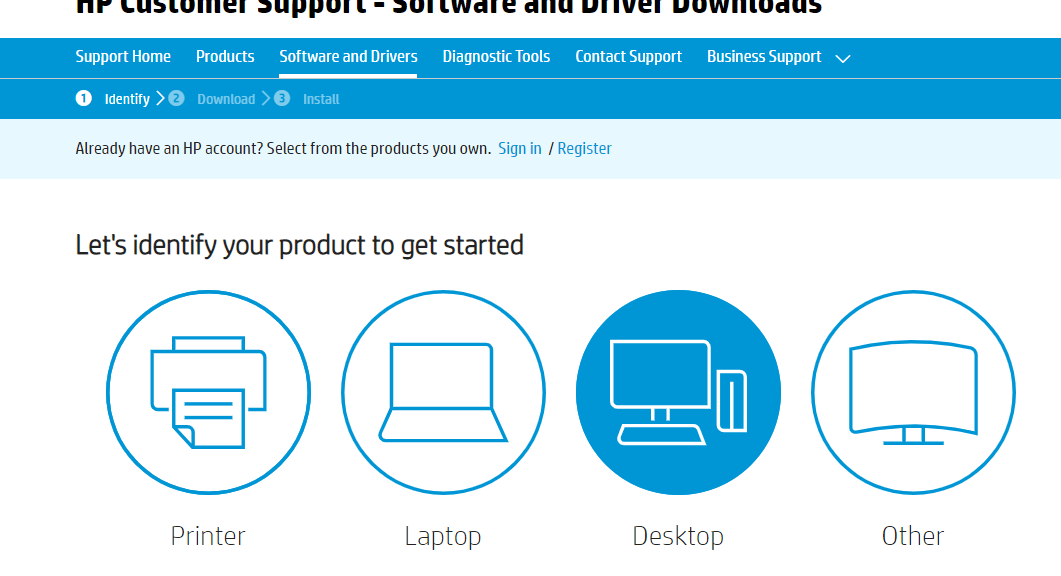
4. 장치의 일련 번호를 기록해 둡니다. 장치에서 사용할 수 있습니다.
참고: 장치에서 일련 번호를 사용할 수 없는 경우 Ctrl + Alt + S 키를 누르고 확인을 클릭하여 확인할 수 있습니다.
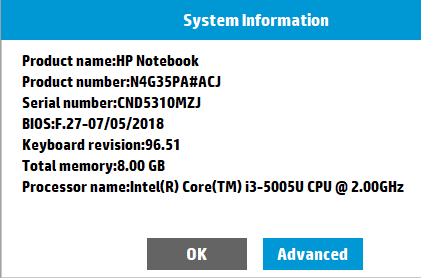
5. 이제 위의 단계에서 적어둔 일련 번호 를 필수 상자에 입력하고 제출을 클릭하십시오.
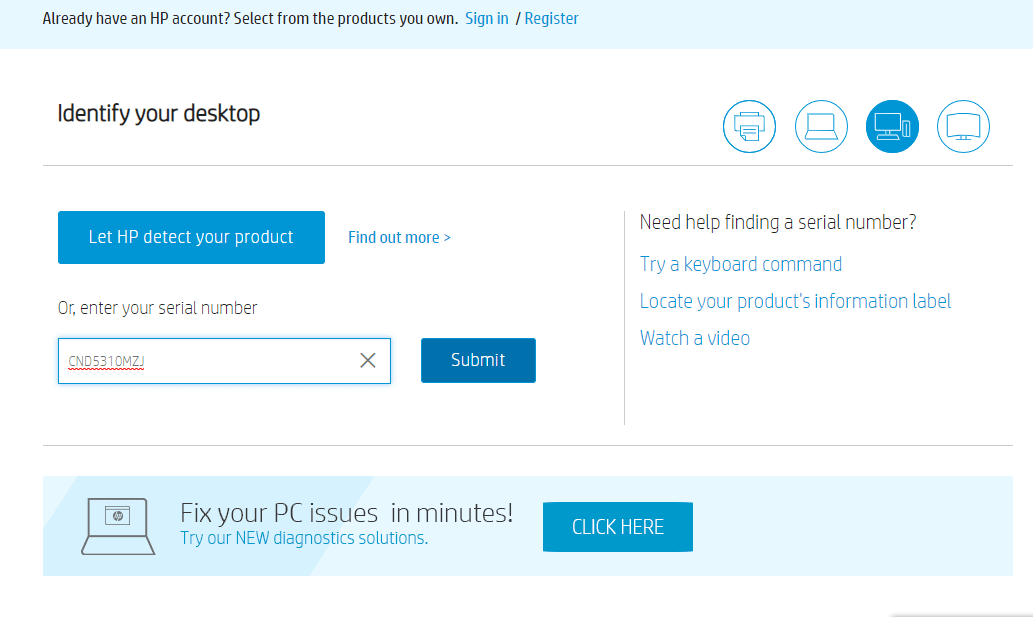
6. 어떤 이유로든 둘 이상의 장치가 위에 입력된 일련 번호와 연결된 경우 일련 번호와 동일한 방식으로 얻을 장치의 제품 번호 를 입력해야 합니다.
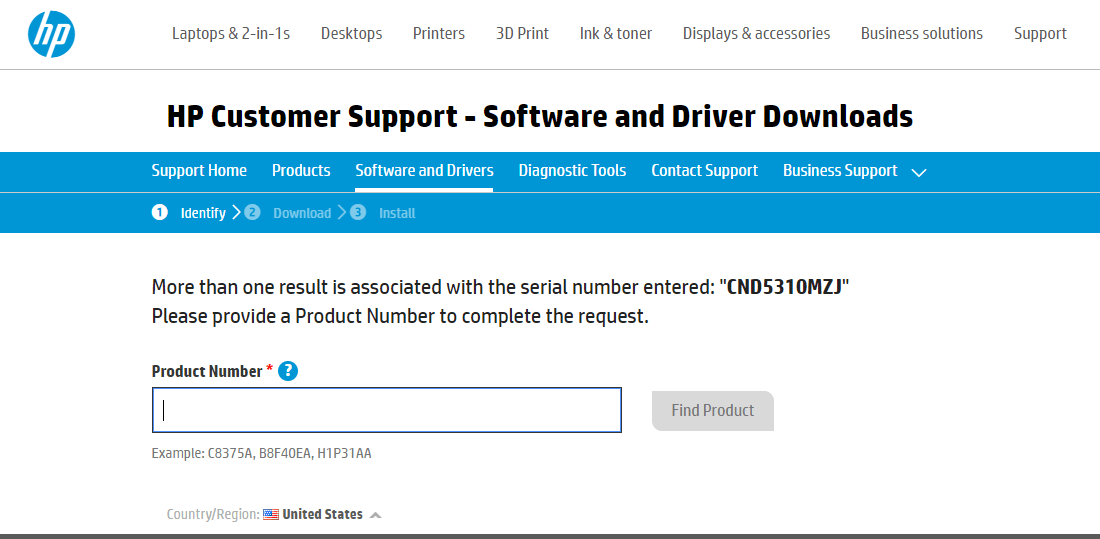
7. 제품 번호 를 입력하고 제품 찾기 를 클릭합니다.
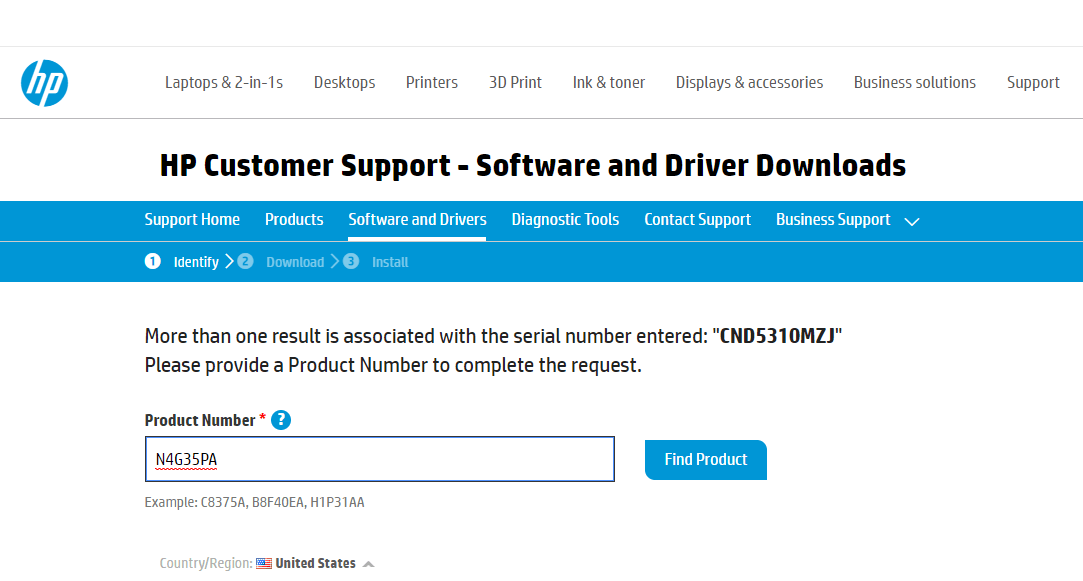
8. 소프트웨어 및 드라이버 목록 에서 BIOS 를 클릭합니다 .
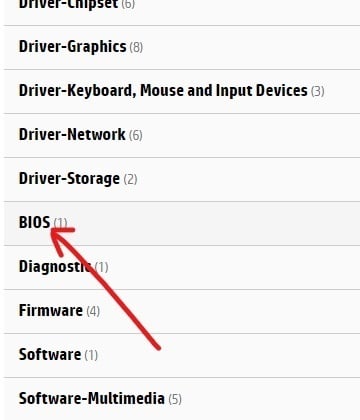
9.BIOS에서 사용 가능한 최신 버전의 BIOS 옆에 있는 다운로드 버튼을 클릭합니다.
참고: 업데이트가 없는 경우 동일한 버전의 BIOS를 다운로드하지 마십시오.
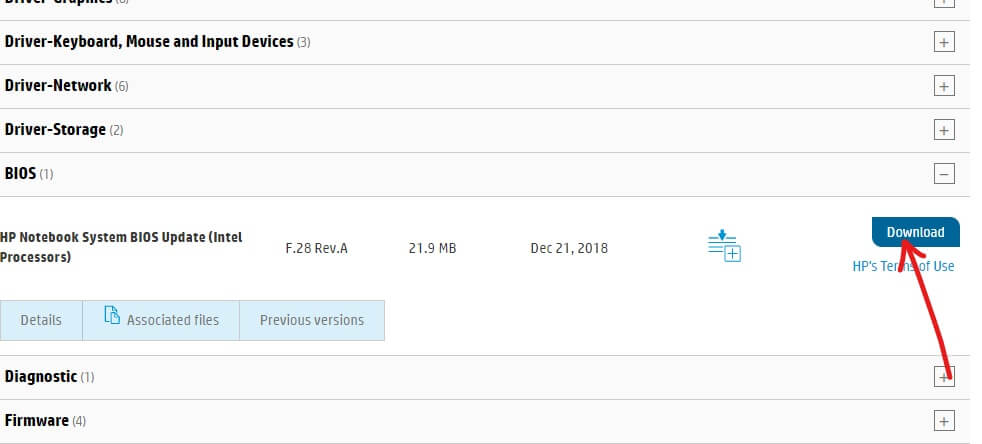
10. 파일이 완전히 다운로드되면 파일을 바탕 화면 에 저장 합니다.
11. 바탕 화면에 다운로드 한 설치 파일을 더블 클릭합니다 .
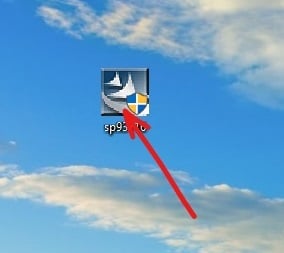
중요 참고 사항: BIOS를 업데이트하는 동안 배터리가 더 이상 작동하지 않더라도 장치 AC 어댑터가 연결되어 있고 배터리가 있어야 합니다.
12. 다음 을 클릭 하여 설치를 계속하십시오.
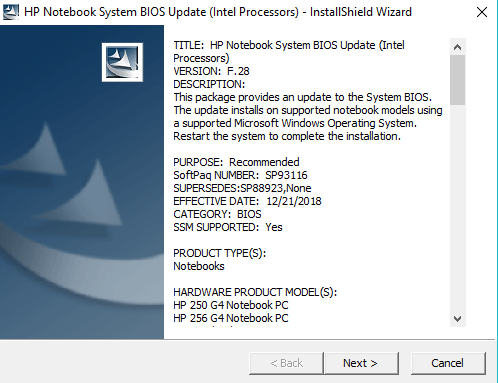
13. 다음 을 클릭하여 BIOS 업데이트 프로세스를 시작합니다.
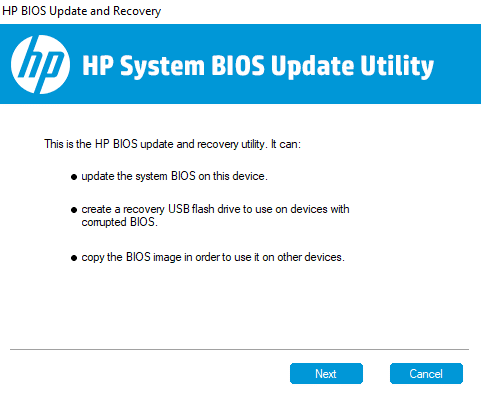
14. 업데이트 옆에 있는 라디오 버튼을 선택하고 다음을 클릭 합니다.
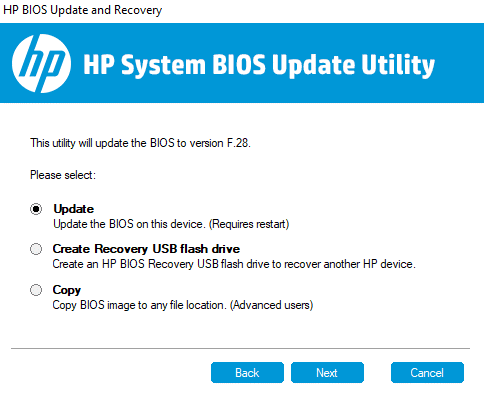
15.AC 어댑터를 아직 연결하지 않은 경우 연결하고 다음을 클릭합니다. AC 어댑터가 이미 연결되어 있으면 이 단계를 무시하십시오.
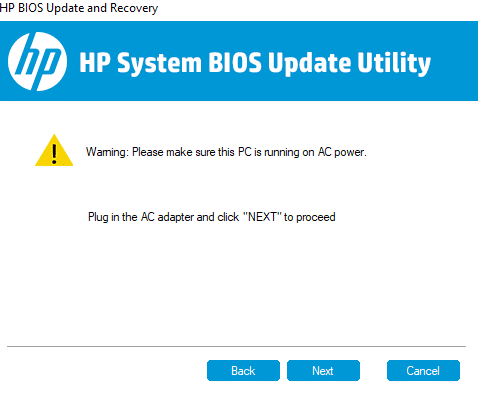
16. 지금 다시 시작을 클릭 하여 업데이트를 완료합니다.
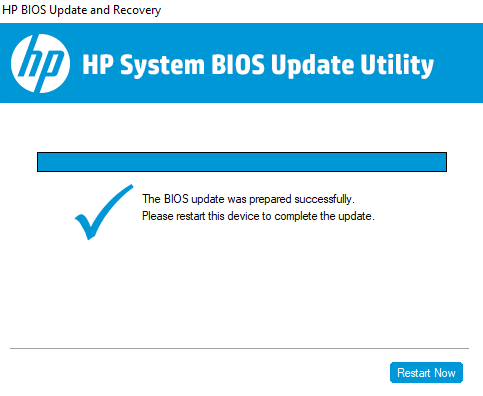
17.PC가 다시 시작되면 BIOS가 최신 상태가 됩니다.
위의 BIOS 업데이트 방법은 브랜드마다 약간씩 다를 수 있지만 기본 단계는 동일하게 유지됩니다. Dell과 같은 다른 브랜드의 경우 Lenovo는 화면의 지시에 따라 업데이트를 완료합니다.
추천:
- 기본적으로 개인 브라우징 모드에서 항상 웹 브라우저 시작
- Windows 10에 ADB(Android 디버그 브리지)를 설치하는 방법
- 손상된 Outlook .ost 및 .pst 데이터 파일을 수정하는 방법
- Windows 10에서 네트워크 자격 증명 입력 오류 수정
이 기사가 도움이 되었기를 바라며 이제 Windows 10에서 BIOS를 쉽게 업데이트 할 수 있기를 바랍니다. 그러나 이 튜토리얼과 관련하여 여전히 질문이 있는 경우 의견 섹션에서 자유롭게 질문하십시오.
